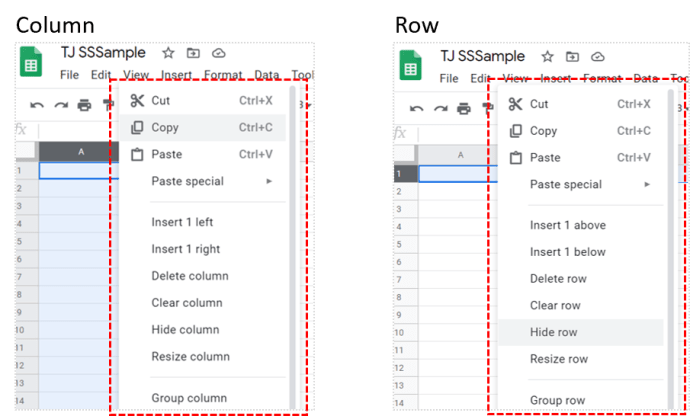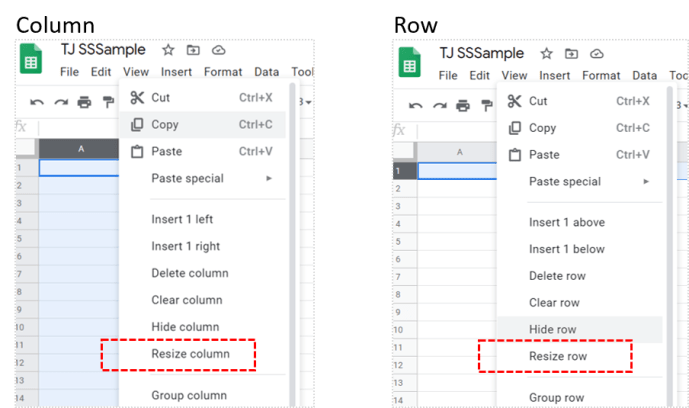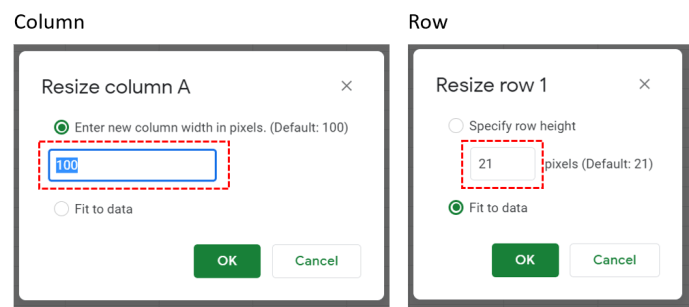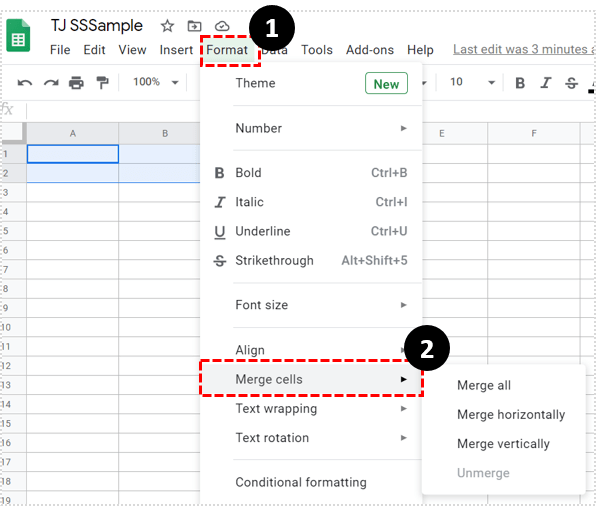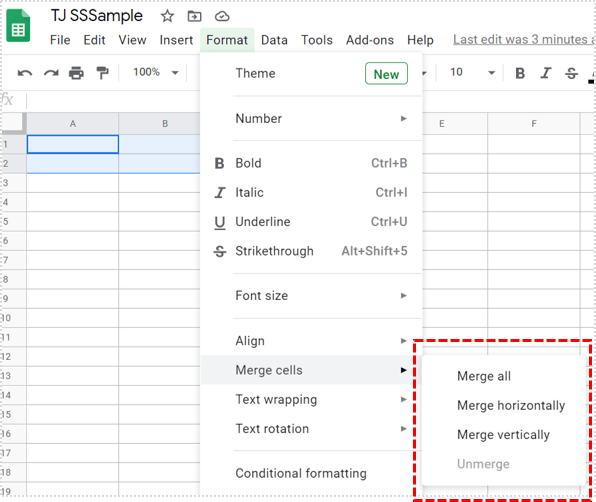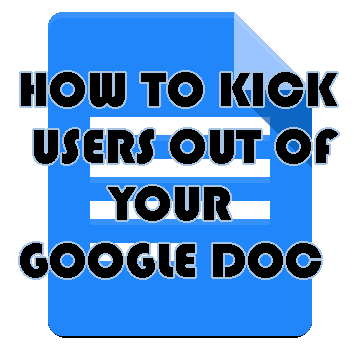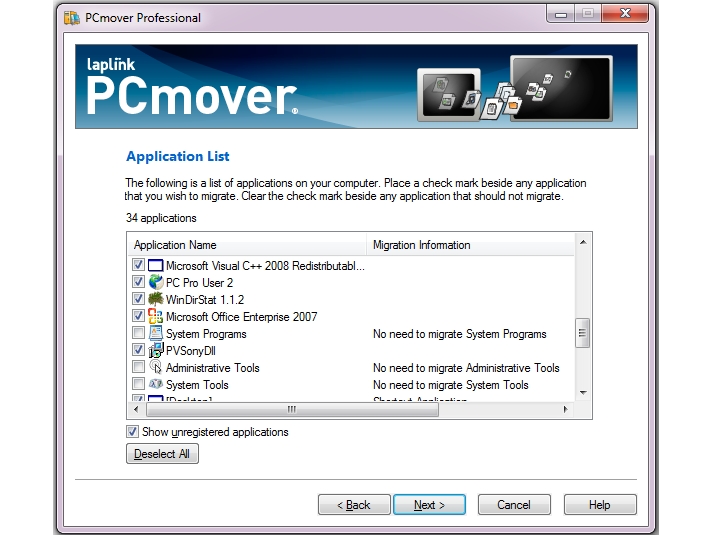ไม่ว่าจะเป็นการปรับข้อมูลภายในเซลล์อย่างเหมาะสม หรือเพื่อขจัดความซ้ำซากจำเจของสี่เหลี่ยมที่ซ้ำกันหลายๆ อัน การแก้ไขขนาดของเซลล์ก็สามารถทำได้สะดวก

โชคดีที่มีหลายวิธีในการทำเช่นนี้ ในบทความนี้ เราจะแสดงวิธีทำให้เซลล์ของคุณใหญ่ขึ้นใน Google ชีต
การปรับความสูงและความกว้างของเซลล์
วิธีที่ง่ายที่สุดในการปรับความสูงและความกว้างของเซลล์คือการแก้ไขขนาดของแถวและคอลัมน์ที่เซลล์นั้นอยู่ สามารถทำได้โดยวางเคอร์เซอร์ไว้เหนือแถวหรือคอลัมน์ จากนั้นรอให้เคอร์เซอร์เปลี่ยนเป็นลูกศรซ้ายและขวา จากนั้นคุณสามารถคลิกและลากเมาส์ไปในทิศทางที่คุณต้องการเพิ่มหรือลดขนาดได้
คุณยังสามารถทำสิ่งเดียวกันให้สำเร็จได้โดยใช้คำสั่งเมนู เมื่อคุณเลือกแถวหรือคอลัมน์แล้ว ให้ทำดังนี้
- คลิกขวาเพื่อเปิดเมนูแถวหรือคอลัมน์
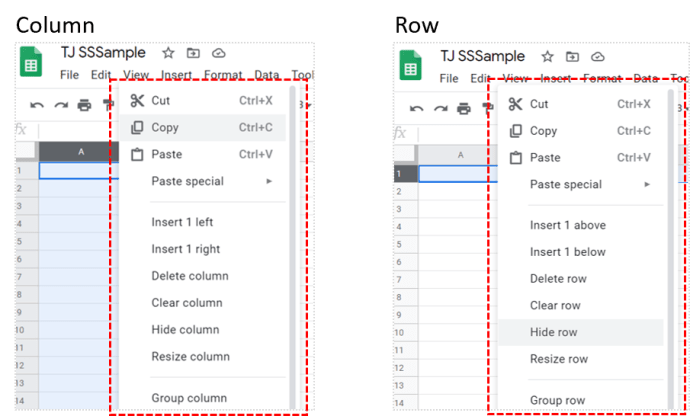
- เลือกและคลิกปรับขนาด
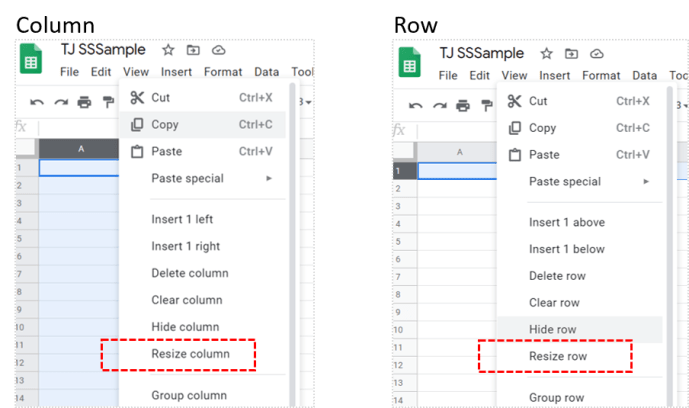
- ป้อนขนาดที่คุณต้องการปรับแถวหรือคอลัมน์ การเพิ่มขนาดจะถูกวัดเป็นพิกเซล คุณยังสามารถเลือกปรับแถวหรือคอลัมน์ให้พอดีกับข้อมูลได้อีกด้วย การดำเนินการนี้จะเปลี่ยนขนาดของแถวหรือคอลัมน์โดยอัตโนมัติเพื่อรองรับข้อมูลภายใน
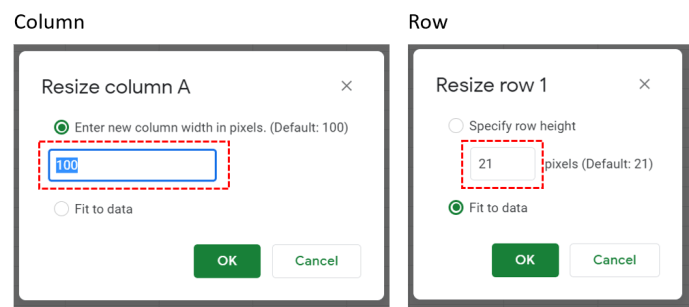
แน่นอนว่าการใช้วิธีนี้จะเปลี่ยนขนาดของเซลล์ทั้งหมดในแถวหรือคอลัมน์ที่คุณแก้ไข หากคุณต้องการแก้ไขขนาดของเซลล์เดียวทีละเซลล์ คุณจะต้องใช้การผสานเซลล์
ผสานเซลล์เพื่อปรับขนาด
หากคุณต้องการแก้ไขขนาดของเซลล์เดียว คุณสามารถบรรลุผลลัพธ์เหล่านี้ได้โดยการรวมเซลล์อย่างน้อยหนึ่งเซลล์เข้าด้วยกัน คำสั่งผสานเซลล์จะรวมเซลล์ตั้งแต่หนึ่งเซลล์ขึ้นไปเป็นเซลล์เดียวที่ใหญ่กว่า นี่เป็นเครื่องมือที่มีประโยชน์หากคุณต้องการจัดรูปแบบตำแหน่งเซลล์ให้เป็นไปตามรูปแบบที่กำหนด

ในการใช้คำสั่งการผสานเซลล์ ให้เลือกเซลล์ที่คุณต้องการผสาน จากนั้นทำตามขั้นตอนเหล่านี้:
- คลิกที่รูปแบบ จากนั้นวางเมาส์บน Merge Cells เพื่อขยายเมนู
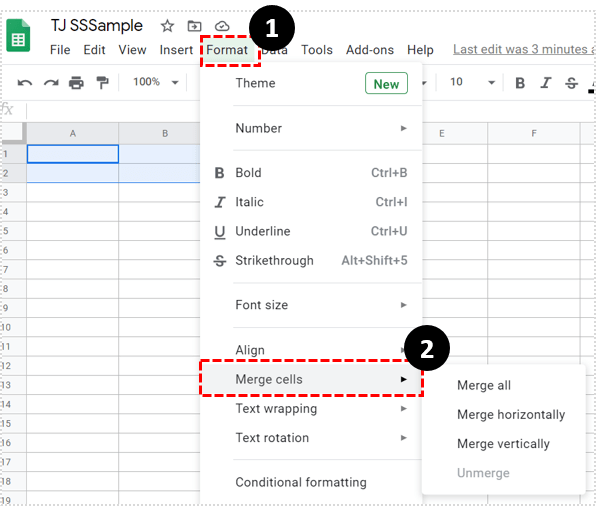
- เลือกประเภทการผสานที่คุณต้องการ Merge all จะรวมเซลล์ทั้งหมดที่เลือกไว้ Merge Horizontally จะรวมเซลล์แถวเข้าด้วยกันเท่านั้น Merge Vertically จะรวมเฉพาะเซลล์คอลัมน์เท่านั้น การเลิกผสานจะแยกเซลล์ที่เลือกทั้งหมดที่ผสานอยู่ในปัจจุบันออก
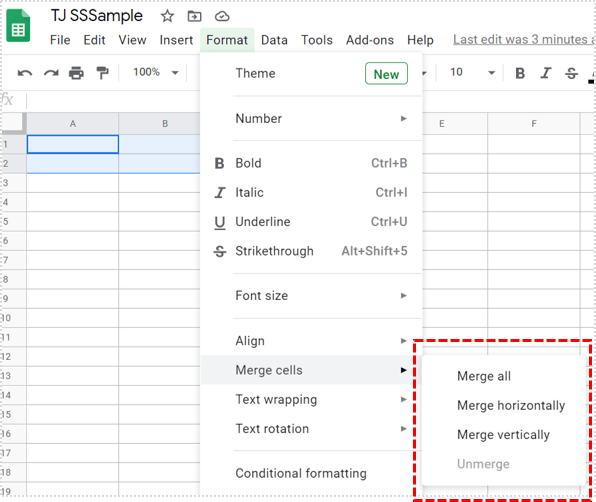
โปรดทราบว่าคำสั่งผสานจะเป็นสีเทาหรือปิดใช้งานหากคุณเลือกเซลล์ที่ไม่สามารถรวมกันได้ อาจเป็นไปได้ว่าเซลล์ไม่มีเซลล์ที่อยู่ติดกันที่จะรวมเข้าด้วยกัน หรือเป็นส่วนหนึ่งของเซลล์ที่ถูกล็อกที่ไม่สามารถแก้ไขได้

เซลล์ที่ผสานจะใช้ชื่อของเซลล์บนซ้ายสุดที่รวมอยู่ในการผสาน ตัวอย่างเช่น การผสานเซลล์ A1, A2, B1 และ B2 จะเรียกโดย Google ชีตเป็นเซลล์ A1 การผสานเซลล์ D1, D2 และ D3 จะเรียกว่าเซลล์ D1 เซลล์ที่ไม่ได้ผสานที่อยู่ติดกับเซลล์ที่ผสานจะคงหมายเลขไว้ ตัวอย่างเช่น ถ้าเซลล์ A1 ที่ผสานประกอบด้วยเซลล์ A1, A2, B1 และ B2 เซลล์ A3 ที่ยังไม่ได้ผสานจะยังคงเป็น A3
การอ้างอิงเซลล์ที่ผสานในสูตรจะไม่ทำให้เกิดข้อผิดพลาด แต่จะคืนค่าเป็นค่าว่างหรือค่าศูนย์ ตัวอย่างเช่น การเรียกคืนเซลล์ A1 ที่ผสาน หากคุณสร้างสูตร =A2*1 คุณจะยังสามารถเขียนสูตรได้โดยไม่มีข้อผิดพลาด อย่างไรก็ตาม สูตรจะส่งผลให้เป็นศูนย์เนื่องจาก Google ชีตจะไม่มีข้อมูลใดๆ ที่จะระบุค่าสำหรับ A2 การยกเลิกการผสานเซลล์จะแก้ไขสูตรที่อ้างถึงเซลล์ที่รวมอยู่ในเซลล์ที่รวมกัน

การแสดงข้อมูลอย่างถูกต้อง
ความสามารถในการปรับขนาดของเซลล์จะทำให้ผู้ใช้สามารถแสดงข้อมูลที่มีอยู่ภายในได้อย่างถูกต้อง การแก้ไขความสูงและความกว้างของแถวหรือคอลัมน์ หรือการรวมหลายเซลล์เป็นเซลล์เดียว เป็นวิธีที่ง่ายที่สุด
คุณมีเคล็ดลับอื่นๆ เกี่ยวกับวิธีทำให้เซลล์ Google ชีตใหญ่ขึ้นหรือไม่ แบ่งปันความคิดของคุณในส่วนความคิดเห็นด้านล่าง